Trong thiết kế quán cafe, điểm nhấn giao diện nằm ở nội thất, biển hiệu và menu. Menu đánh giá sự tôn trọng của bạn dành cho khách hàng, thể hiện sự riêng biệt của thương hiệu, của cửa hàng. Một thiết kế menu độc đáo sẽ giúp thương hiệu lưu sâu vào tâm trí khách hàng.

Tuy nhiên, để có 1 bản thiết kế “đẹp + độc” không phải là điều đơn giản. Quá trình này đòi hỏi kiến thức về đồ họa và có khả năng sử dụng các phần mềm thiết kế menu cafe chuyên nghiệp như photoshop, AI. Ngoài ra thời gian thiết kế trung bình là một ngày nếu bạn không phải là 1 designer. Vậy nếu bạn là người không chuyên, chưa từng dùng photoshop, AI và không có kiến thức đồ họa; liệu bạn có thể làm riêng cho mình 1 menu cafe đẹp với chỉ 30 phút?
Câu trả lời là: HOÀN TOÀN CÓ THỂ. Trong bài viết này, maytinhgoodm.com xin được giới thiệu đến các bạn đọc 2 cách thiết kế menu cafe đơn giản, dành cho người không chuyên. Các menu vẫn đảm bảo được tiêu chí “đẹp + độc đáo” và thời gian hoàn thành nhanh. Đây cũng là kinh nghiệm mở quán cafe với loại hình nhỏ, vốn ít, tiết kiệm chi phí thuê thiết kế.
Chúng ta bắt đầu nào!
Cách 1: Sử dụng tool miễn phí Canva
Bước 1: Bạn vào trang sau https://www.canva.com và đăng ký 1 tài khoản (bạn có thể đăng ký bằng email hoặc sử dụng tài khoản Google, Facebook để đăng nhập).

Bước 2: Bạn vào link sau https://www.canva.com/create/restaurant-menus/ . Sau đó bạn click vào ô màu xanh lá “Start Designing a Restaurant Menu” để bắt đầu “thiết kế” quán cafe. Thật ra là menu thôi!

Bước 3: Sau khi vào được trang thiết kế, bạn hãy bấm vào tab Layouts bên trái. Lúc này bạn sẽ thấy nhiều mẫu thiết kế sẵn đẹp và độc đáo từ những designer chuyên nghiệp. Việc của bạn là dùng 1 mẫu phù hợp nhất với cửa hàng và chỉnh sửa lại một cách hợp lý.

Bước 4: Bạn có thể kéo 1 mẫu bất kỳ từ trái qua phải để bắt đầu chỉnh sửa

Bước 5: Bạn nhấp đôi vào từng chữ viết để sửa lại hoặc xóa theo ý mình. Ngoài ra bạn hãy để ý thanh công cụ phía trên để lựa chọn font chữ, size chữ, màu chữ theo cá nhân.

Bước 6: Bấm vào nền, bạn chọn biểu tượng màu sắc phía trên để đổi màu.

Bước 7: Tiếp đến tab Uploads, bạn chọn “Upload your own images” và tiến hành tải lên ảnh logo thương hiệu của mình

Tiếp theo, hoàn tất upload, kéo logo của bạn vào menu và sắp xếp đặt nơi hợp lý.

Bước 8: Nếu không gặp khó khăn, bạn dùng thêm các tab Elements, Text, backgrounds bên trái. Những tab này giúp bạn tạo menu của mình chi tiết hơn, sáng tạo hơn. Nếu menu hiện tại đã đạt yêu cầu, bạn nên dừng lại ở bước này.
Bước 9: Sau khi hoàn thành, bạn tiến hành lưu về bằng cách bấm vào Download, chọn định dạng PDF và click Download. Định dạng PDF giúp menu sau khi in sẽ có chất lượng đẹp nhất.

Cách 2: Sử dụng Powerpoint
Bạn có thể sử dụng các shape (khối) + text (chữ) để tạo khung cơ bản cho menu. Bạn có thể lên trang http://www.flaticon.com/ tìm các icon thích hợp cho menu.

Đầu tiên là sáng tạo với các khối ảnh và chữ, sau đó chỉnh sửa phong cách. Với ví dụ ở trên, để đổi màu background,shape hoặc hình ảnh, bạn tìm thuộc tính Fill và đổ màu.

Đổ màu cho background (nền)

Đổ màu tương tự với các hình ảnh, shape (khối) khác…
Chúng tôi gửi đến bạn file mẫu để các bạn có thể tham khảo chi tiết hơn. Chúng tôi mong hy vọng sự sáng tạo giúp bạn tạo 1 menu cafe đẹp cho riêng cửa hàng.
Tải về: Mẫu menu thiết kế Power Point
Sau khi hoàn thành, bạn tiến hành lưu theo định dạng PDF để đảm bảo chất lượng in ấn.
Một mẫu menu đẹp khác làm bằng powerpoint bạn có thể tham khảo.

Vậy là với chỉ 30 phút, bạn đã có một menu độc đáo và bắt mắt. Bạn không cần đến các phần mềm thiết kế menu cafe “cao siêu”, một thành quả tuyệt vời vẫn đến với bạn. Maytinhgoodm.com hy vọng bài viết này giúp bạn một phần trên chặng đường phía trước!
Máy bán hàng – Phần mềm bán hàng và quản lý nhà hàng, siêu thị. Dùng thử TẠI ĐÂY
Xem thêm:


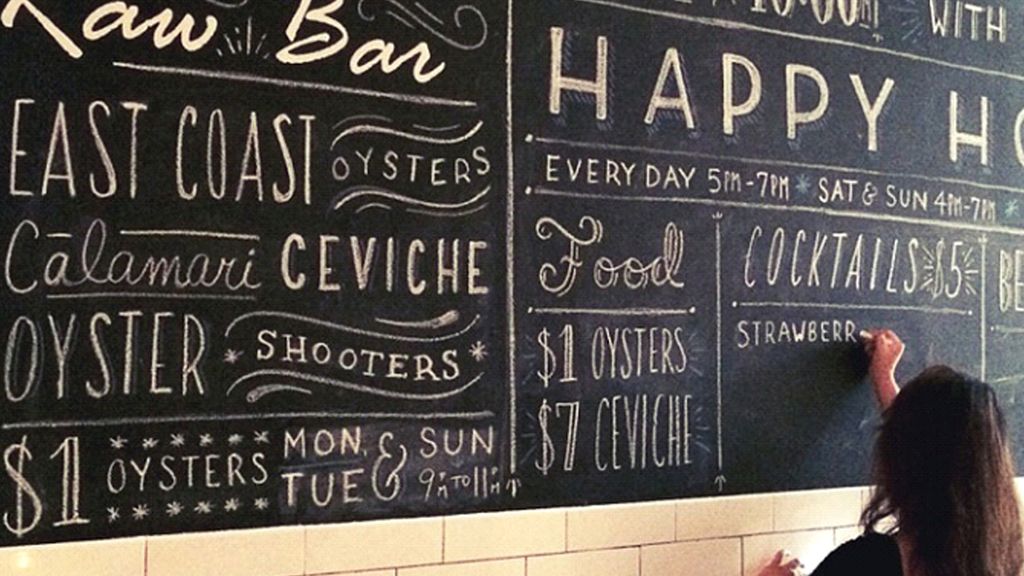

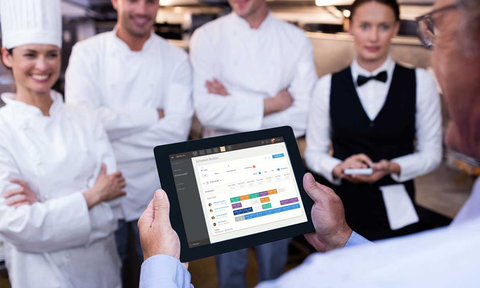


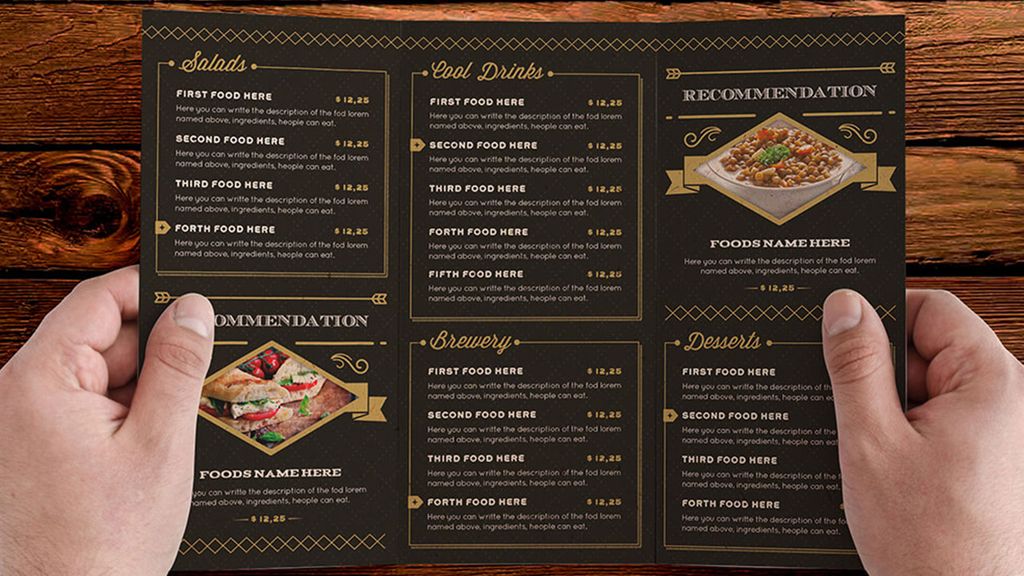
Viết bình luận
Bình luận